Hoe gebruik je sumif / sumifs met or-logica?
Soms moeten we kleine wijzigingen in de formules aanbrengen om ze effectief te maken.
Zomaar, SUMIF OR. Het is een geavanceerde formule die u helpt de flexibiliteit van SUMIF te vergroten. Ja, je kunt ook SUMIFS doen. Maar voordat ik het gebruik, wil ik u één ding over SUMIF vertellen.
In SUMIF kun je slechts één criterium gebruiken en in SUMIFS kun je meerdere criteria gebruiken om een som te krijgen.
Gewoon zoiets. Laten we zeggen dat als u in SUMIFS twee verschillende criteria opgeeft, alleen cellen die aan beide criteria voldoen, bij elkaar worden opgeteld.
Omdat het met AND-logica werkt, moet aan alle criteria worden voldaan voordat een cel kan worden opgenomen. Wanneer u OR-logica combineert met SUMIF/SUMIFS, kunt u waarden toevoegen met behulp van twee verschillende criteria tegelijk.
Laten we zonder verder oponthoud deze geweldige formule leren.
Hebben we echt OR-logica nodig? Een voorbeeld?
Ik zal u een voorbeeld laten zien waarin we OR-logica moeten toevoegen in SUMIFS of SUMIF.
Bekijk de onderstaande gegevenstabel, waar u een lijst met producten vindt met hun aantal en huidige verzendstatus.
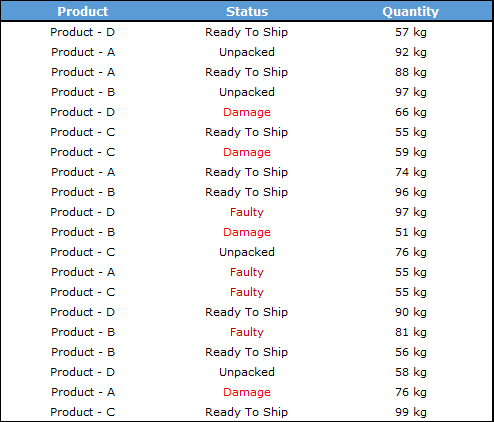
In deze gegevens heeft u twee soorten producten (defect en beschadigd) die u moet retourneren naar onze leverancier.
Maar daarvoor wilt u de totale hoeveelheid van beide soorten producten berekenen. Als u de normale methode kiest, moet u SUMIF twee keer toepassen om dit totaal te krijgen.
Maar als u in SUMIF een OR-voorwaarde gebruikt, kunt u met één formule het totaal van beide producten verkrijgen.
Oké, laten we OR toepassen met SUMIFS
Voordat u begint, downloadt u dit voorbeeldbestand hier wordt vervolgd.
In een andere cel in uw spreadsheet waarin u het totaal wilt berekenen, voegt u de onderstaande formule in en drukt u op Enter.
=SUM(SUMIFS(C2:C21,B2:B21,{"Damage","Faulty"}))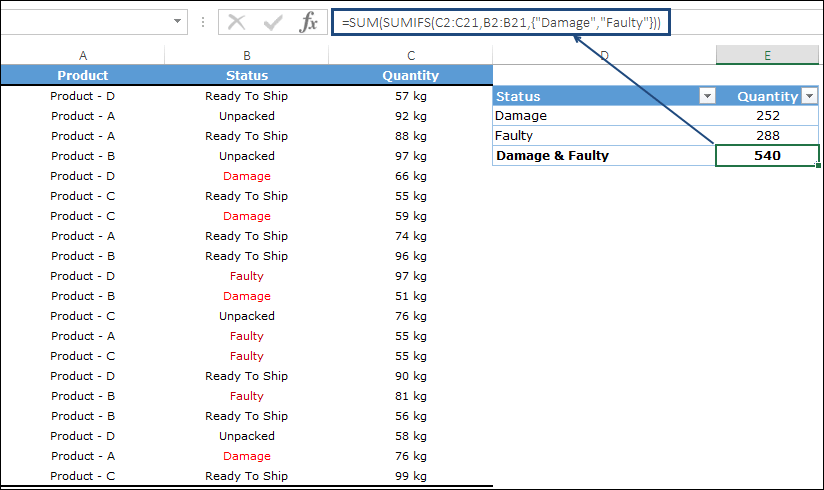
In de bovenstaande formule heb je SUMIFS gebruikt, maar als je SUMIF wilt gebruiken, kun je de onderstaande formule in de cel invoegen.
=SUM(SUMIF(B2:B21,{"Damage","Faulty"},C2:C21))Als u de bovenstaande twee formules gebruikt, krijgt u 540 in het resultaat. Om dit nogmaals te controleren, controleert u eenvoudigweg het totaal handmatig.
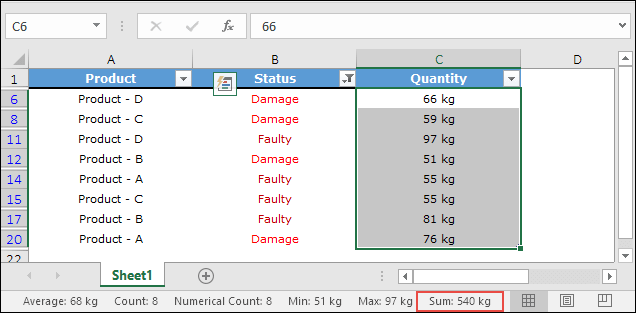
Hoe werkt deze formule?
Zoals ik al zei, gebruikt de SUMIFS-functie AND-logica om de waarden op te tellen. Maar de formule die u hierboven hebt gebruikt, bevat OR-logica.
Om deze formule te begrijpen, moet je deze in drie verschillende delen verdelen.
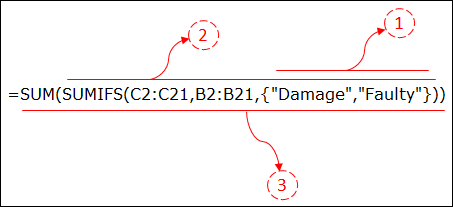
- Het eerste is dat u begrijpt dat u in deze formule twee verschillende criteria hebt gebruikt met behulp van het concept van een array. Lees hier meer over het bord .
- Het tweede is dat wanneer u twee verschillende waarden opgeeft met behulp van een array, SUMIFS afzonderlijk naar de twee waarden moet zoeken.
- Het derde is dat SUMIFS, zelfs na gebruik van een matrixformule, niet in staat is de som van de twee waarden in één cel terug te geven. Daarom moet je het toevoegen aan de SUM-functie.
Met het bovenstaande concept kunt u een totaal voor beide producttypen in één cel krijgen.
Dit werkt hetzelfde met SUMIF en SUMIFS.
En u kunt uw formule ook uitbreiden door de productnaam op te geven in het tweede criterium in SUMIFS om het totaal voor één product te krijgen.
Haal het Excel-bestand op
DownloadenDynamisch criteriabereik gebruiken
In het opmerkingengedeelte vroeg iemand mij om een celverwijzing te gebruiken om meerdere criteria toe te voegen in plaats van ze rechtstreeks in de formule in te voegen.
Nou, dat is een supergeldige vraag en je kunt het doen met een dynamisch benoemd bereik in plaats van hardcore waarden.
En om dit te doen, hoeft u slechts twee kleine wijzigingen in uw formule aan te brengen.
- De eerste is dat u in plaats van accolades een benoemd bereik van uw waarde moet gebruiken (de beste manier is om een array te gebruiken).
- En daarna moet u deze formule invoeren met Ctrl+Shift+Enter als juiste matrixformule.
Dus nu wordt je formule:
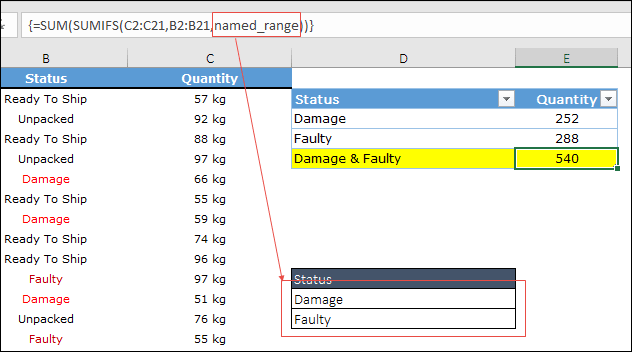
Meerdere criteria met verschillende kolommen
Laat me je meenemen naar het volgende niveau van deze formule. Kijk maar eens naar de onderstaande gegevenstabel.
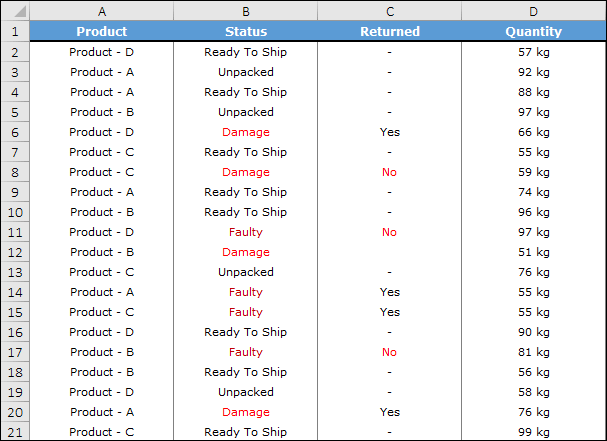
In deze tabel heb je twee verschillende kolommen met twee verschillende statustypen. Nu moet u vanuit deze gegevenstabel de hoeveelheid optellen waarbij het product beschadigd is, de retourstatus is “Nee”.
Hieronder worden alleen beschadigde en defecte producten verstaan die nog niet zijn geretourneerd. En de formule hiervoor zal zijn.
=SUM(SUMIFS(D2:D21,B2:B21,{"Damage","Faulty"},C2:C21,"No"))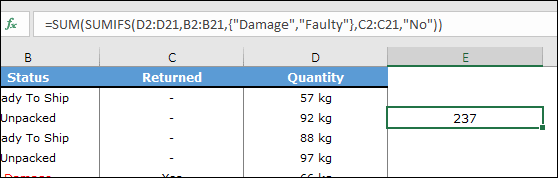
Haal het Excel-bestand op
DownloadenConclusie
Het beste van het gebruik van de OK-techniek is dat je er zoveel criteria aan kunt toevoegen. Als u alleen OR-logica wilt gebruiken, kunt u SUMIF gebruiken. En als u een OR-voorwaarde en een EN-voorwaarde in één formule wilt maken, kunt u daarvoor SUMIFS gebruiken.
Weet je, dit is een van mijn favoriete formuletips en ik hoop dat je het nuttig vond.
Vertel me nu één ding. Heb je dit soort formule ooit eerder gebruikt? Deel uw mening met mij in het opmerkingengedeelte. Ik hoor graag van u, en vergeet niet deze tip met uw vrienden te delen.